Questo articolo è stato prodotto utilizzando la traduzione automatica.
Vista elenco
La visualizzazione elenco è uno dei modi in cui i dati vengono mostrati su Pipedrive, utilizzando una vista chiara e lineare per rendere facilmente visibili tutte le informazioni.

Le seguenti sezioni nel tuo account Pipedrive hanno una visualizzazione elenco:
Cosa posso fare nella vista elenco?
La vista elenco supporta diverse azioni:
- Aggiunta di elementi
Utilizza il pulsante "+" in cima alla vista elenco per aggiungere nuovi elementi.
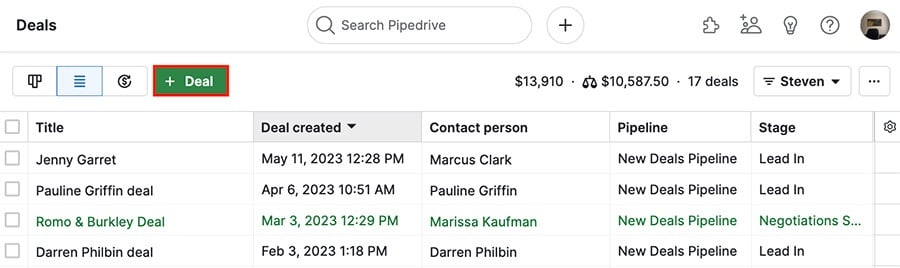
- Filtraggio
Fare clic sul menu a discesa nell'angolo in alto a destra per aggiungere o applicare filtri esistenti alla vista elenco.
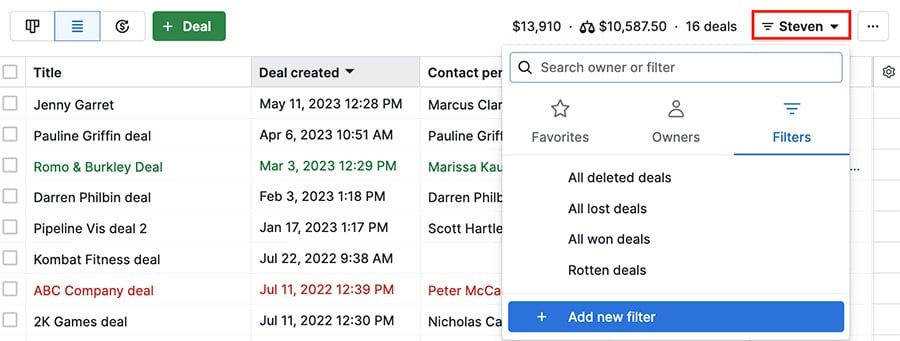
- Cambio delle colonne
Fare clic sull'icona dell'ingranaggio sul lato destro dello schermo per regolare le colonne visibili nella vista elenco.
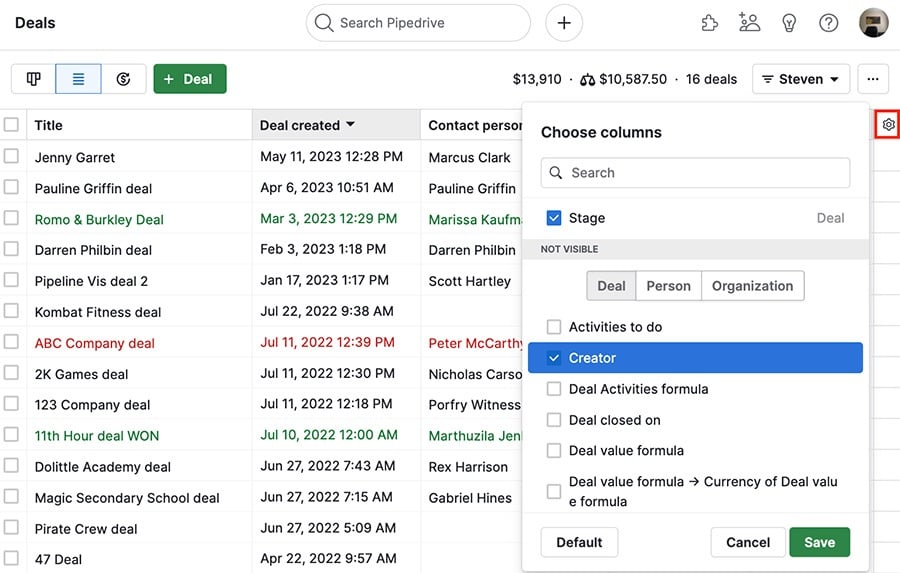
- Modifica dei valori dei campi
Se passi con il mouse su un campo nella vista elenco delle trattative, delle persone, delle organizzazioni, delle attività o dei prodotti, puoi fare clic sull'icona della matita per modificare il valore di quel campo.
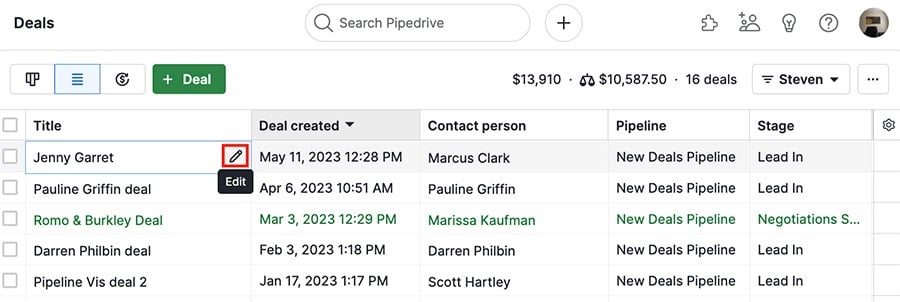
Schede popup nella visualizzazione elenco
Se posizioni il cursore su una persona, un'organizzazione o un'affare nella visualizzazione elenco, verrà aperta una scheda che mostrerà le informazioni di base dell'elemento.
- Persone – La scheda contiene il nome della persona, l'email, il telefono e l'organizzazione collegata.

- Organizzazioni – La scheda contiene il nome dell'organizzazione, l'indirizzo e la persona collegata.

-
Affari - La scheda contiene il titolo dell'affare, il valore, la persona o l'organizzazione collegata, la data prevista di chiusura e il pipeline e stadio correnti.

Questo articolo è stato utile?
Sì
No


